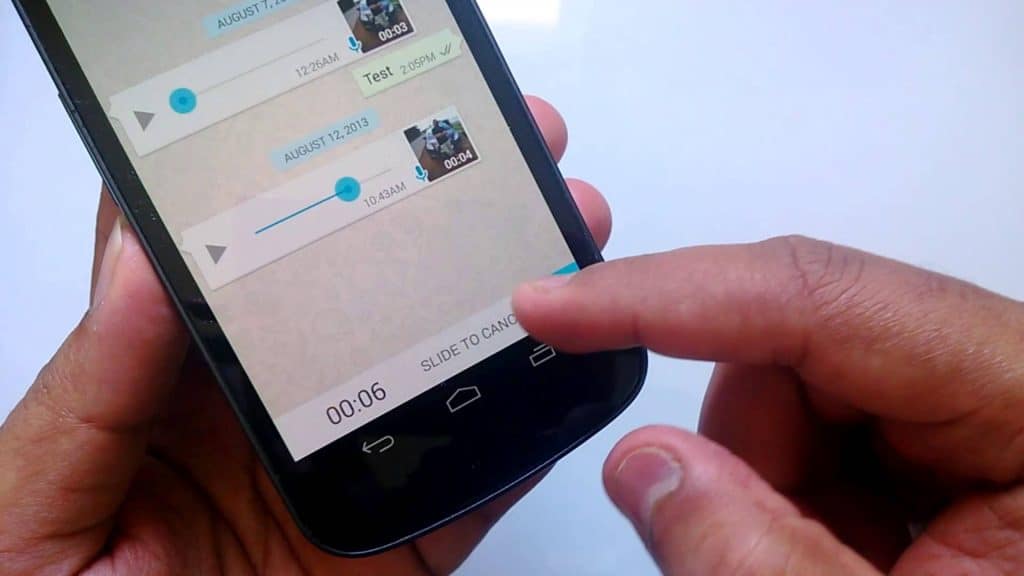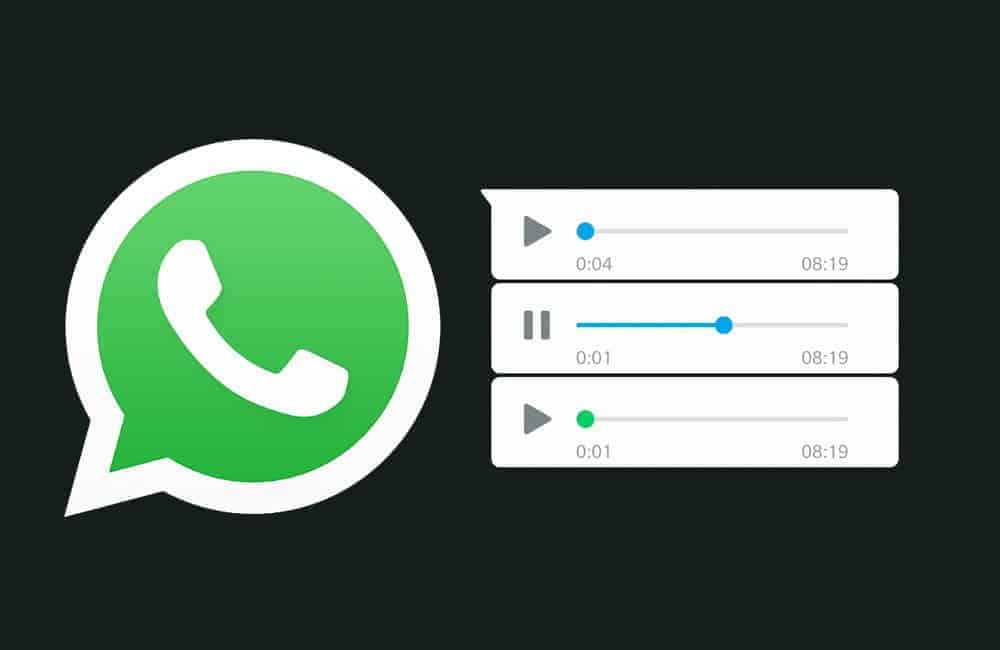왓츠앱 꿀팁: 음성 메시지 오류 해결하는 방법
전 세계에서 가장 많이 사용되는 인스턴트 메시지 앱을 꼽으라면 ‘왓츠앱 (WhatsApp)’이 아닐까 합니다. 왓츠앱은 우리가 다른 사람들과 소통하는 방식을 완전히 바꾸어 놓았습니다. 일반적인 음성 통화뿐만 아니라, 영상 통화, 그룹 통화, 파일 전송 등과 같은 기능 덕분에 왓츠앱은 이제 우리 생활에서 필수라고 할 수 있습니다.
음성 메시지, 이모티콘과 GIF 및 스티커를 포함한 다양한 기능, 게다가 무료 앱이라는 점까지 왓츠앱의 수많은 장점을 고려해볼 때 왓츠앱을 사용하지 않을 이유가 없는데요.
그중에서도 ‘음성 메시지’ 기능은 왓츠앱의 매력을 더 돋보이게 해주는 인기 요인 중 하나입니다. 긴 텍스트를 타이핑하는 것보다 음성 메시지가 더 편리하다고 생각하는 사람들이 많아지고 있기 때문인데요. 이 기능은 작업 중인 일이 있을 때, 혹은 신체적으로 자유롭지 못한 상황에서 다른 사용자에게 빨리 메시지를 보내고 싶을 때 편리합니다. 또는 재미로 음성 메시지의 목소리를 변경해서 사용할 수도 있어 인기를 끌고 있죠.
하지만 음성 메시지가 작동하지 않는 몇 가지 경우가 있습니다. 예를 들어, 수신된 음성 메시지가 다운로드되지 않거나 재생하는 동안 소리가 나지 않을 수 있습니다. 음성 메시지가 갑자기 작동을 멈추는 문제가 발생하기도 하죠. 이때, 간단한 방법을 통해 우리가 직접 해결할 수 있는 문제인지 확인해볼 수 있습니다. 오늘은 왓츠앱 음성 메시지 오류를 해결하는 몇 가지 방법을 알려드릴게요.
스마트폰 기기의 볼륨 높이기
사용자에게 전송되는 음성 메시지를 들을 수 없는 경우, 장치의 볼륨이 낮기 때문일 수 있습니다. 스마트폰 기기의 볼륨을 높여 보고 문제가 해결되는지 확인해보세요.
스마트폰 기기를 다시 시작하기
일부 앱은 특별한 이유 없이 오류가 발생해 기능에 영향을 줄 수 있습니다. 이를 해결하는 방법 중 하나는 장치를 다시 시작하는 것입니다. 스마트폰 기기를 껐다가 다시 시작한 후 왓츠앱을 다시 열어 음성 메시지 기능이 제대로 작동하는지 확인할 수 있습니다.
필요한 권한 허용하기
왓츠앱에서 음성 메시지를 녹음할 수 없는 경우, 장치에 음성 녹음 권한이 없을 수 있습니다. 음성 메시지를 녹음하려면 왓츠앱에 마이크 권한을 부여해야 합니다. 왓츠앱에 사용 권한을 부여하려면: 설정 > 앱 및 알림 > 목록에서 WhatsApp 찾기 > 사용 권한을 누릅니다.
타사 음성 기록 앱을 사용하지 않도록 설정
장치에 왓츠앱 음성 메시지 기능과 충돌하는 다른 음성 기록 앱이 있을 수 있습니다. 왓츠앱에 음성 메시지를 녹음하기 전에 타사 음성 기록 앱을 비활성화하거나 제거해 보세요.
근접 센서가 막혔는지 점검하기
왓츠앱 음성 메시지 기능을 사용할 때 스마트폰에 이어폰을 연결하여 개인적으로 음성 메시지를 청취할 수 있습니다. 그렇게 할 수 없는 경우, 스마트폰의 상단에 표시되는 근접 센서가 장애물 등에 막혀 차단되어 있을 수 있습니다. 액정 보호 필름 또는 스마트폰 케이스를 확인해 근접 센서에 방해가 되지 않는지 점검해보세요.
스마트폰의 저장 공간 확인하기
음성 메시지를 다운로드하는 동안 “죄송합니다. 지금은 이 음성 메시지를 불러올 수 없습니다. 나중에 다시 시도하십시오.”라는 오류 메시지가 뜨는 경우가 있습니다. 이는 스마트폰 기기의 저장 공간이 부족해서 오류가 발생한 건데요. 장치에서 이전 미디어 파일 또는 사용하지 않는 앱을 삭제하여 공간을 만들어 보세요.
왓츠앱 재설치하기
위에서 언급한 방법으로 해결할 수 없는 경우에는 왓츠앱을 삭제한 후 다시 설치해보세요. 현재 사용 중인 앱이 손상되어 문제가 발생한 것일 수 있습니다.
- 참고: 왓츠앱을 삭제하기 전에 중요한 메시지와 미디어 파일이 손실되지 않도록 모든 데이터를 백업했는지 확인하세요.

WhatsApp Messenger
왓츠앱 메신저는 네트워크를 이용해 무료로 전 세계 사람들과 소통할 수 있는 커뮤니케이션 앱입니다. 연락처, 메시지, 동영상, 이미지 및 음성 메모도 주고받을 수 있어요.
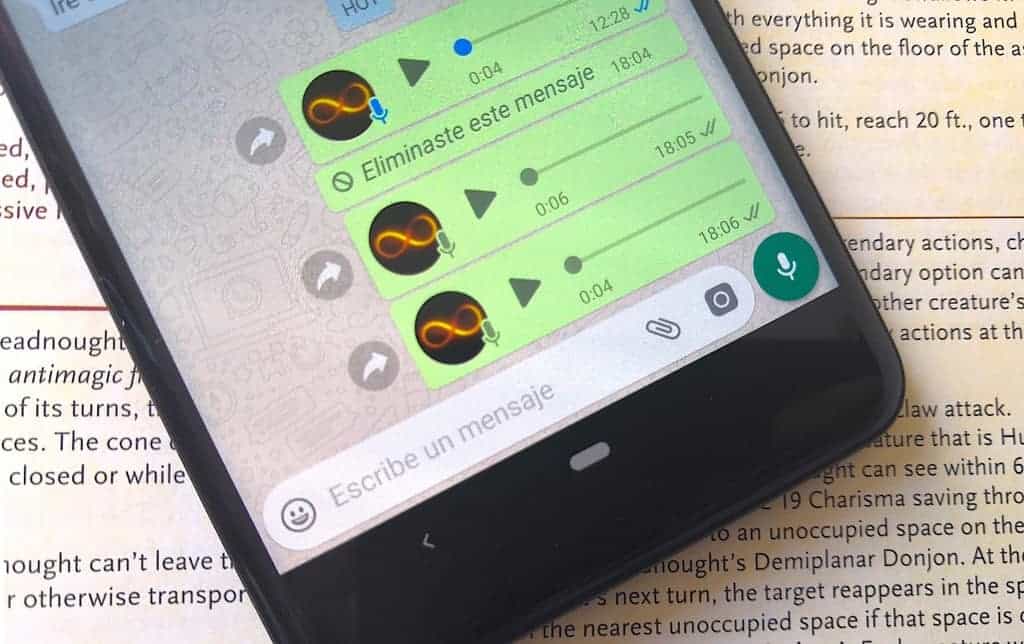
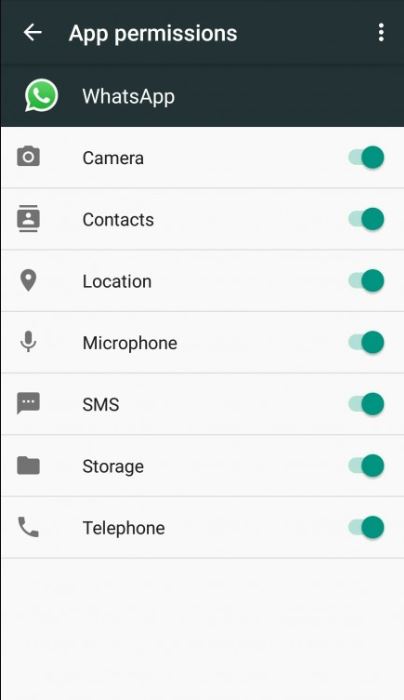


![[인스타그램 꿀팁] 너도 그 사람을?! 공통 팔로워 보는 방법](https://media-blog.cdnandroid.com/wp-content/uploads/sites/10/2022/12/13055651/%E1%84%8B%E1%85%B5%E1%86%AB%E1%84%89%E1%85%B3%E1%84%90%E1%85%A1%E1%84%80%E1%85%B3%E1%84%85%E1%85%A2%E1%86%B7-%E1%84%80%E1%85%A9%E1%86%BC%E1%84%90%E1%85%A9%E1%86%BC-%E1%84%91%E1%85%A1%E1%86%AF%E1%84%85%E1%85%A9%E1%84%8B%E1%85%AF-%E1%84%87%E1%85%A9%E1%84%82%E1%85%B3%E1%86%AB-%E1%84%87%E1%85%A1%E1%86%BC%E1%84%87%E1%85%A5%E1%86%B8.jpeg-1024x718.png)
![[앱 추천] 새로운 친구를 사귈 수 있는 무료 채팅 룸 앱 BEST 5](https://media-blog.cdnandroid.com/wp-content/uploads/sites/10/2021/04/13121537/Capture-1.jpeg)